Làm thế nào để đính kèm một tệp hay một mục theo mail outlook? Rất nhiều người khi sử dụng outlook đều gặp phải vấn đề này, khiến bạn gặp một số rắc rối khi xử lý công việc hay học tập. Trong nội dung bài viết dưới đây, Cityit sẽ giúp bạn đính kèm một mục hay một tệp vào email trong outlook bằng các cách đơn giản nhất.
Để có thể đính kèm môt mục nào đó vào trong email của outloook bạn hãy thực hiện theo những bước sau:
Bước 1: Khi đăng nhập vào outlook, bạn hãy mở một cửa sổ thư mới và tìm đến tab Attach (Đính kèm) và nhấp vào mũi tên nhỏ có hướng chỉ xuống phía dưới nằm ngay bên cạnh. Khi đó giao diện sẽ hiện ra tùy chọn khác đó là Item (Mục).
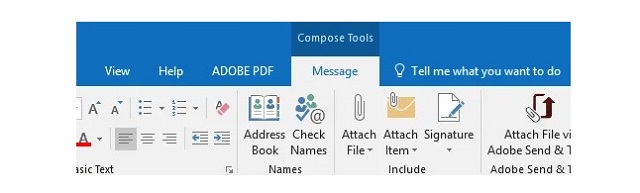
Bước 2: Khi Item được mở ra, bạn hãy chọn 1 trong 3 cái sau: Business Card (Danh thiếp), Outlook Item (Mục Outlook) hoặc Calendar (Lịch). Như vậy, khi bạn gửi cho ai đó mục về lịch hoặc danh thiếp thì người nhận có thể tự thêm nó vào hồ sơ outlook một cách rất dễ dàng.
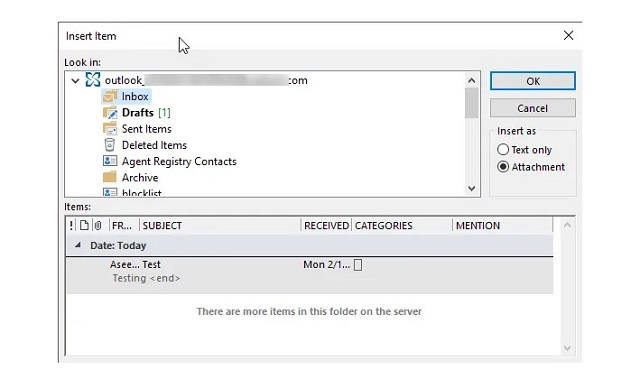
Tương tự như việc đính kèm một mục vào email outlook để đính4 kèm các loại tệp bạn hãy làm theo hướng dẫn sau đây.
Bước 1: Ở phần soạn thư, bạn chọn mục Đính kèm. Sau đó bạn hãy chọn vào mục Duyệt các vị trí đám mây.
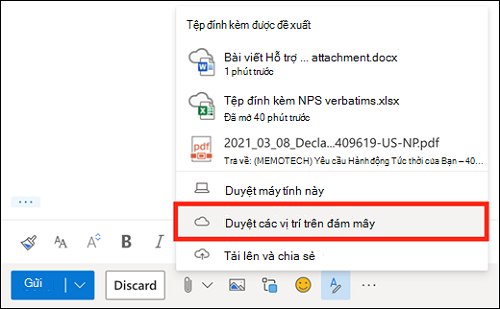
Bước 2: Khi các tệp hiện ra, bạn hãy chọn những tệp mà mình muốn chia sẻ: Sau đó bấm chọn Tiếp theo. Để mở thư mục bạn hãy nháy đúp vào nó.
Bước 3: Tiếp theo chọn chia sẻ dưới dạng liên kết Onedrive.
Bước 4: Mọi người chỉnh sửa quyền riêng tư của tệp bằng cách chọn vào dấu mũi tên đi xuống chọn tiếp vào mục Quản lý Access.
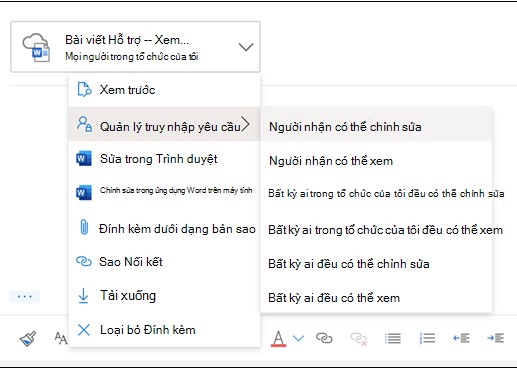
Bước 1: Ở bước đầu tiên cũng giống như cách đính kèm tệp từ Onedrive thì dùng hãy tìm trong giao diện của thư biểu tượng tệp đính kèm và chọn vào biểu tượng đó. Sau đó chọn tiếp tại mục Duyệt các vị trí trên đám mây.
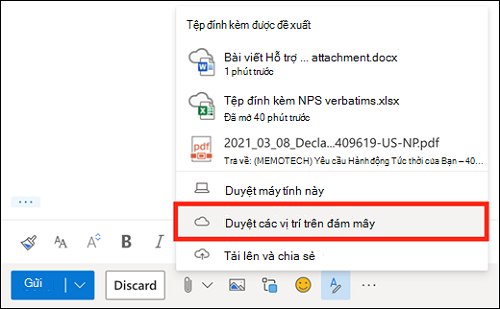
Bước 2: Tại đây, bạn hãy chọn tài khoản lưu trữ mà bạn đang muốn chia sẻ bằng cách bấm chọn vào Thêm tài khoản.
Bước 3: Tại bước này, bạn hãy chọn file mà mình muốn đính kèm sau đó bấm chọn Tiếp theo để tiếp tục.
Bước 4: Hãy chia sẻ dưới dạng liên kết để người nhận có thể nhận được file đính kèm email trong outlook.
Đối những tệp tài liệu được lưu trữ tại OneDrive hoặc SharePoint và bạn có liên kết đến những tệp này thì mọi người hãy dán liên kết vào nội dung thư. Khi đó, URL sẽ thay thế cho biểu tượng tệp và tên tệp. Mọi người hãy nhớ chỉnh sửa quyền riêng tư để người nhận có thể đọc được tệp mà bạn gửi.
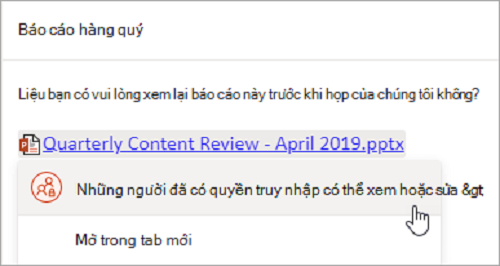
Việc thêm tệp được đề xuất rất đơn giản bạn chỉ cần chọn vào biểu tượng Tệp đính kèm để đính kèm tệp. Khi đó, trên màn hình sẽ hiện ra một số tiệp có liên quan đến cuộc trao đổi của bạn hoặc tệp mà bạn làm việc gần đây nhất. Bạn chỉ cần chọn 1 trong số những tệp đó để đính kèm vào email của bạn.
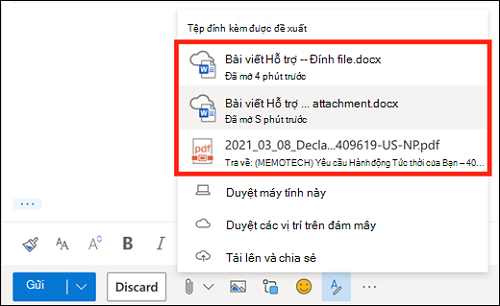
Bước 1: Bước đầu tiên bạn hãy tạo 1 thư mới hoặc bấm vào mục trả lời hoặc có thể bạn chuyển tiếp chính bức thư đó.
Bước 2: Bạn hãy sắp xếp giao diện của màn hình sao cho bạn có thể thấy được cả thư mới và danh sách thư của bạn.
Bước 3: Bạn hãy kéo 1 bức thư bất kỳ mà mình muốn đính kèm vào thư mà bạn đang soạn thảo.
Cũng như việc đính kèm email trong outlook thì việc bỏ tệp đính kèm cũng khá đơn giản. Để loại bỏ tệp mà mình đã đính kèm thì mọi người hãy chọn vào tệp đã chọn sau đó click chuột vào mũi tên hướng xuống dưới nằm ở bên cạnh. Kế tiếp bạn hãy chọn mục Loại bỏ đính kèm để có thể xóa bỏ tệp đó ra khỏi thư.
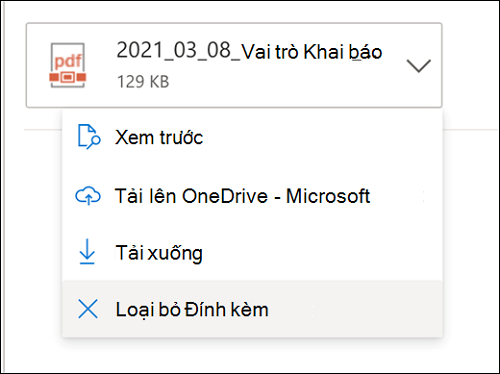
Trong trường hợp bạn không thể gửi được file đính kèm hoặc các mục đính kèm của bạn bị kiến email bị đầy các bạn hãy xem hướng dẫn xử lý tại các bài viết dưới này: không đính kèm được file trong outlook, cách xử lý mail outlook bị đầy.
bài viết trên đây Cityit đã hướng dẫn mọi người cách đính kèm email trong outlook cũng như cách loại bỏ nó. Với một vài thao tác đơn giản mọi người đã có thể đính kèm một tệp trong mail outlook. Mọi người có thể tìm hiểu thêm những bài viết khác của Cityit để cập nhật thêm nhiều kiến thức hữu ích hơn mỗi ngày.

(*) Tặng Bảo mật SSL Let's Encrypt
(*) Tặng Bảo mật SSL Let's Encrypt
(*) Tặng Bảo mật SSL Let's Encrypt
(*) Tặng Bảo mật SSL Let's Encrypt
(*) Tặng Bảo mật SSL Let's Encrypt
(*) Tặng Bảo mật SSL Let's Encrypt
(*) Tặng Bảo mật SSL Let's Encrypt
(*) Tặng Bảo mật SSL Let's Encrypt
(*) Tặng Bảo mật SSL Let's Encrypt
(*) Tặng Bảo mật SSL Let's Encrypt
(*) Tặng Bảo mật SSL Let's Encrypt
(*) Tặng Bảo mật SSL Let's Encrypt
(*) Tặng Bảo mật SSL Let's Encrypt
(*) Tặng Bảo mật SSL Let's Encrypt
(*) Tặng Bảo mật SSL Let's Encrypt
(*) Tặng Bảo mật SSL Let's Encrypt
(*) Tặng Bảo mật SSL Let's Encrypt
(*) Tặng Bảo mật SSL Let's Encrypt
(*) Tặng Bảo mật SSL Let's Encrypt
(*) Tặng Bảo mật SSL Let's Encrypt
(*) Tặng Bảo mật SSL Let's Encrypt
(*) Tặng Bảo mật SSL Let's Encrypt
(*) Tặng Bảo mật SSL Let's Encrypt
(*) Tặng Bảo mật SSL Let's Encrypt



